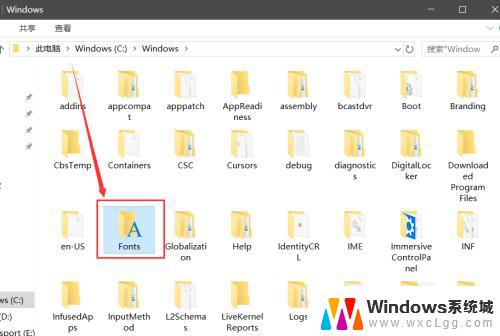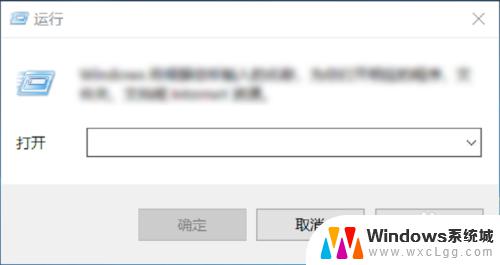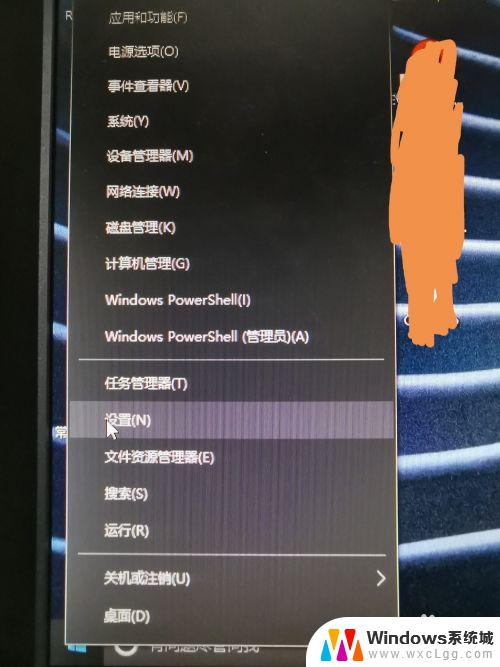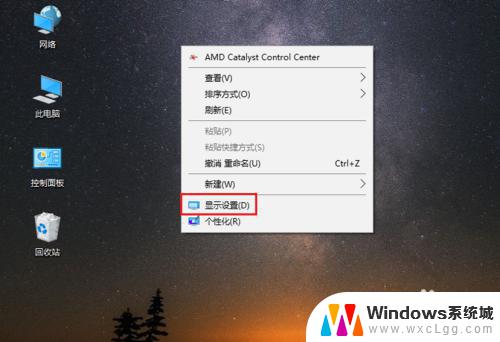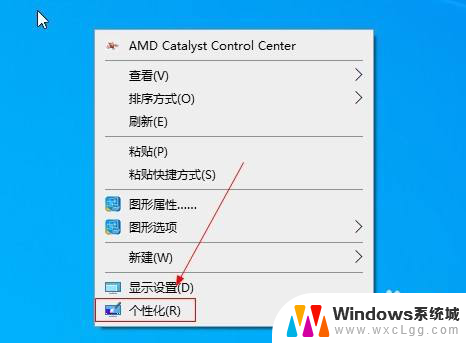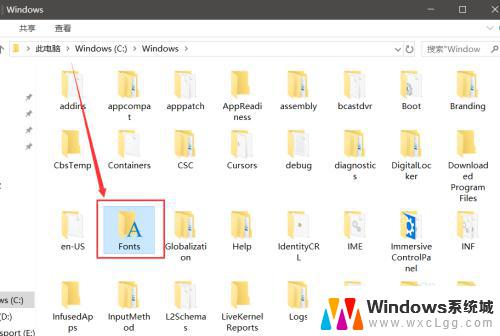怎么删除电脑字体 win10如何删除字体
在使用电脑的过程中,我们常常会下载和安装各种字体来美化文档或设计作品,随着时间的推移,我们可能会积累大量的字体,其中有些可能并不常用或是过时的。在这种情况下,我们就需要对电脑中的字体进行清理,以节省空间并提高系统运行效率。怎么样才能在Win10操作系统中删除不需要的字体呢?接下来我们就来详细探讨一下Win10如何删除字体的方法。
步骤如下:
1.方法一,许多win10系统用户都喜欢在电脑中安装很多字体。而要使用起来一个个找很是麻烦,所以就会将一些不常用的字体文件夹删除,可是有不少win10系统用户却遇到无法删除字体文件夹的情况,点击左下角windows图标——点击设置按钮。
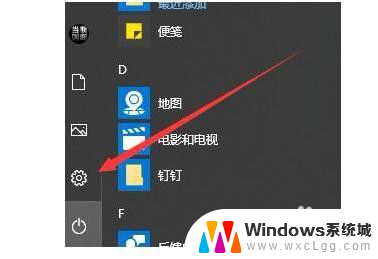
2.进入win10电脑的开始菜单栏目,找到windows设置——应用,
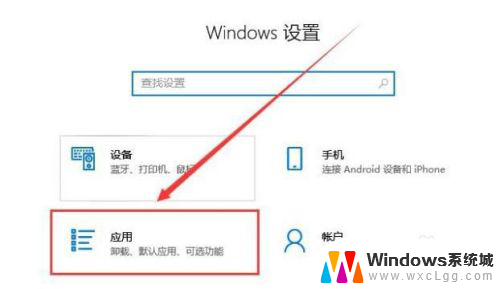
3.应用和功能——可选功能,这个时候进入了关键性的时候,可以进行下一步操作了!
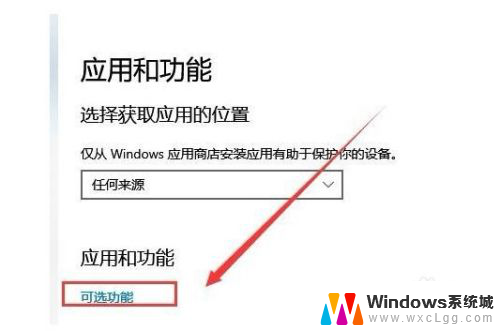
4.可选功能——卸载自己不需要的字体,把一些不常用的字体全部删除。保留常用字体!
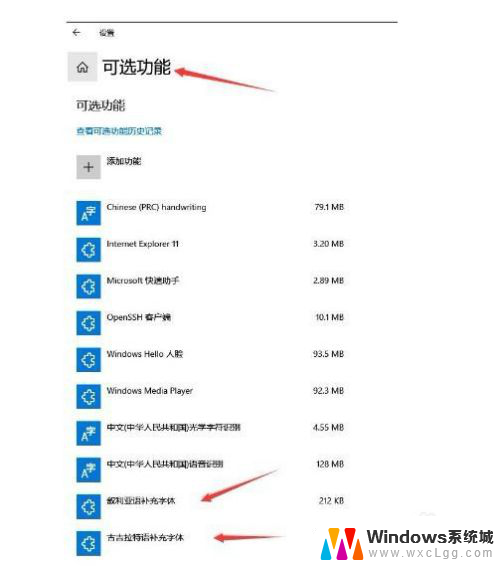
5.重启电脑,多余的字体就不会显示在软件的字体上了


6.方法二:通过C:\Windows\Fonts,打开字体文件夹。找到不需要的字体文件,删除即可!这时候字体就完美的删除了!
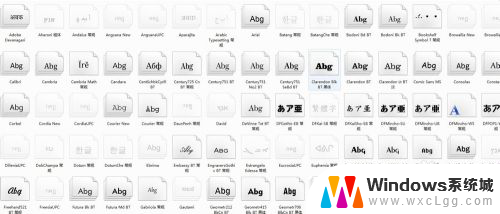
以上就是如何删除电脑字体的全部内容,碰到同样情况的朋友们请参照小编的方法来处理,希望对大家有所帮助。